Wie ersetze ich das Emoji von Windows 10?
Ich möchte Microsofts Segoe UI Symbol Emoji global durch Noto Color Emoji ' s ersetzen (da es Länderflaggen hat und, was noch wichtiger ist, ich denke, sie sind bezaubernd). Leider sagt mir Windows, dass es sich nicht um eine gültige Schriftartdatei handelt.
- Gibt es eine versteckte Möglichkeit, diese Schriftart zu installieren und ihr Priorität einzuräumen?
- Wenn nicht, wie hacky würde es sein, ersetzen Sie trotzdem?
2 answers
Nun, es ist nicht so, dass Microsoft absichtlich die Unterstützung von Noto Emoji deaktiviert hat. Einfacher gesagt unterstützt es einfach nicht das Format, das Noto verwendet.
Während fast alle Schriftarten, mit denen Sie arbeiten, OpenType-basiert sind, gibt es mehrere verschiedene Farb-Font-Erweiterungen für OpenType-Segoe UI Emoji verwendet Microsofts eigenes Format (Layered Vector Drawings in COLR/CPAL), während Noto Emoji Color Googles eigene verwendet (Bitmap-Bilder in CBDT/CBLC). Es gibt auch Adobe "SVG" und apples "sbix" - format.
Noto wurde ursprünglich im SVG-Format gezeichnet und enthält daher neben den Bitmaps von Google die SVG-Tabelle von Adobe, da dies einfach genug ist. Das Microsoft Layered-Format ist jedoch ganz anders, daher bin ich mir nicht sicher, ob eine automatische Konvertierung einfach oder sogar möglich wäre.
Siehe auch Ausgabe #43 "NotoColorEmoji.ttf keine gültige Schriftart in Windows " auf GitHub für eine detailliertere Erklärung.
Vor einiger Zeit gab es einen "Adobe Type Manager " Hinzufügen von Unterstützung für Typ-1-Schriftarten, zurück, wenn Windows nur TrueType unterstützt. Aber ich habe nichts gehört, was verschiedene Arten von Emoji-Schriftarten unterstützen würde...
Vielleicht gefällt dir das neue Segoe-Emoji, das Build 14316 bringt?
Update: Microsoft sagt , dass das 2016 "Anniversary" Update endlich alle oben genannten Formate unterstützt.
Warning: date(): Invalid date.timezone value 'Europe/Kyiv', we selected the timezone 'UTC' for now. in /var/www/agent_stack/data/www/techietown.info/template/agent.layouts/content.php on line 61
2017-06-07 14:18:55
Ich habe es endlich verstanden... Ich gebe Ihnen die wesentlichen Schritte, aber lesen Sie zuerst das Ganze und seien Sie vorsichtig.
- Datei sichern - Gehen Sie zu: "Systemsteuerung\Alle Elemente der Systemsteuerung\Schriftarten", finden Sie Segoe UI Emoji. Kopieren Sie die Datei und fügen Sie es jemand sicher.
- VOLLSTÄNDIGE Berechtigungssteuerung - Wir werden die Berechtigungen ändern, damit Sie die Schriftartdatei deinstallieren/löschen können. Rechtsklick-Eigenschaften-Registerkarte Sicherheit-Bearbeiten. Wenn Sie nur das Feld für "Volle Kontrolle" auswählen können" großartig, ich musste auf "Hinzufügen" klicken, meinen Benutzernamen eingeben und dann auf das Feld klicken. Ich kann mich nicht erinnern, aber es könnte Warnungen gegeben haben... es ist okay.
- Wenn Sie sicher sind, dass Sie es woanders gespeichert haben, klicken Sie auf" Löschen " oben auf dem Bildschirm.
- Starten Sie Ihren Computer neu. Zu diesem Zeitpunkt waren die "Windows-Emojis" noch vorhanden, aber sie waren jetzt eine Farbe wie eine normale Schriftart.
- (ich habe mehrere registry-Bearbeitungen an dieser Stelle durch die frustration, vor allem "Font Substitutionen" aber ich glaube nicht, dass Sie notwendig waren.)
- Haben Sie eine andere emoji Font-Datei bereit, um die Ersatz. (Ich lege das Neue und das Alte in denselben Ordner, damit es in den nächsten Schritten einfacher wird.), Wenn Sie nicht haben eine versuchen Noto ↑ oder suchen Sie einfach es.
- Herunterladen Font Forge hier: fontforge.github.io/en-US/ und installieren Sie es.
- Öffnen Sie das Programm und öffnen Sie die neue Emoji-Schriftdatei . Speichern Sie es als .sfd-Datei. Der Name nicht Angelegenheit.
- Öffnen Sie nun die Datei Segoe. Für beide jetzt öffnen Font Info unter der dritten Registerkarte "Element". Kopieren Sie alle Segoe-Informationen in die neue Schriftart, da wir das System im Wesentlichen austricksen. Ich schlage vor, kopieren und Einfügen für 1)Fontname, 2)Name der Familie, & 3)Name für Menschen, aber wenn du die Hand befreien willst...
- ich habe auch einige glyph-änderungen. Ich kaufte um auf mehrere Schriftarten, und es war ziemlich einfach zu kopieren/Einfügen zwischen ihnen für die beste. (Hier ist ein Tipp, wenn Sie in ein Feld klicken und auf "Tab" klicken, gelangen Sie zum nächsten vorhandenen Element.)
- Wenn Sie das Endprodukt haben, das Sie mögen, gehen Sie zu Schriftarten generieren unter Datei und speichern Sie es als .otf und nur um sicher zu sein, nennen Sie es "Segoe UI Emoji". Dies gab mir auch einige Validierungswarnungen, scheint in Ordnung zu sein.
- Öffnen Sie nun diese neue Datei und installieren Sie sie. Wenn es fragt, ob Sie das vorhandene ersetzen möchten, duh. (Aber das könnte nur ich sein, da ich 50 mehr hatte folgendermaßen.)
- Starte neu und das sollte es tun.
*Hinweis Ich habe das alles getan, um speziell monochromatische Emojis zu haben, also weiß ich nicht, was mit den Farben passiert. Aber in meinem langen Prozess habe ich Segoe vor Schritt 6 neu installiert, und ich denke, sie waren zurück. Auch die von mir gewählte Schriftart hatte zunächst keine Farben oder Änderungen...
Hier ist meine fertige Datei, wenn Sie möchten, und Sie können die Schritte 6-11 überspringen. Toi toi toi!
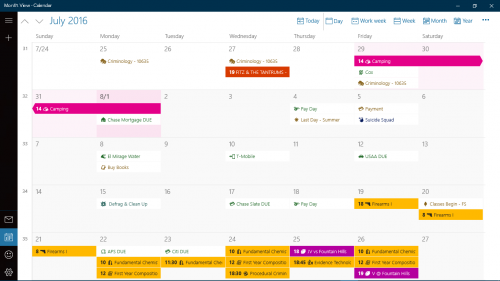
Warning: date(): Invalid date.timezone value 'Europe/Kyiv', we selected the timezone 'UTC' for now. in /var/www/agent_stack/data/www/techietown.info/template/agent.layouts/content.php on line 61
2020-06-12 13:48:39